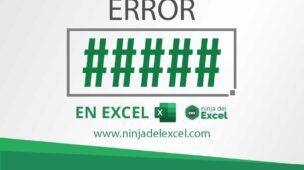¿Conoces la función Valor en Excel? ¿No? Pues mucha gente no lo sabe y es una pena, porque puede ser muy útil para algunas situaciones peculiares que se nos presentan de vez en cuando.
Como es común escribir los valores directamente en Excel no solemos enfrentarnos a tal situación, pero cuando obtenemos nuestros datos de algún sistema es común que los valores aparezcan con algún problema.
Aquí es donde entra en juego la función Valor en Excel. Esta función tiene como objetivo transformar el texto en valor.
Función de Valor en Excel Paso a Paso
Vea en nuestra hoja de cálculo de ejemplo que en la columna Precio tenemos algunos valores allí, pero si intenta hacer algún cálculo, como una suma, por ejemplo, no obtendrá el resultado esperado:
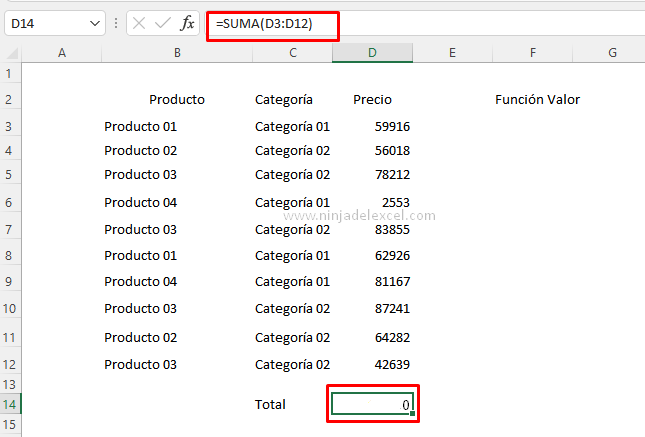
Haz doble clic sobre cualquiera de los valores y notarás que contienen un pequeño elemento que no es un número, por lo que Excel entiende que ese contenido es texto y no es posible continuar con tal suma ni cálculo alguno:
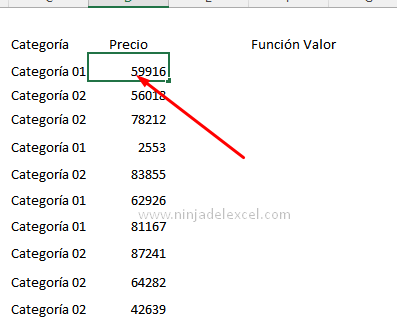
Reciba Contenido de Excel
Registre su E-mail aquí en el blog para recibir de primera mano todas las novedades, post y video aulas que posteamos.
¡Su correo electrónico está completamente SEGURO con nosotros!
Es muy importante que me agregues a la lista de tus contactos para que los siguientes E-mails no caigan en el spam, Agregue este: E-mail: [email protected]
Como Usar la Función de Valor en Excel
Primero, haz clic en la celda F3 y escribe =VALOR( y luego haz clic en la celda D3 que contiene el primer valor que queremos y presiona Enter:
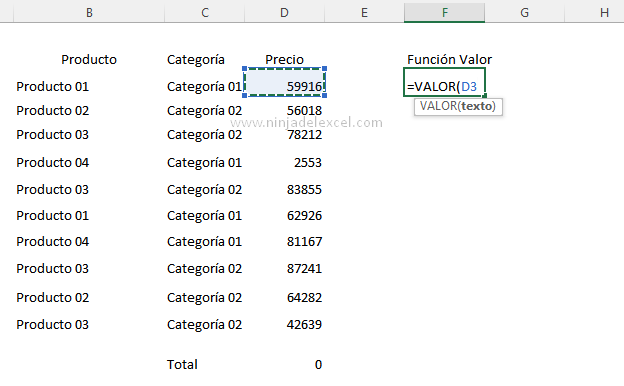
Al principio nada ha cambiado, pero observe que nuestro valor ahora está en el lado derecho de la celda y eso significa que es un valor numérico:
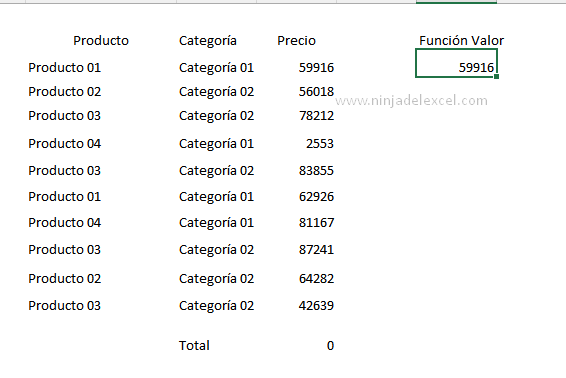
Luego use el controlador de relleno para obtener los otros valores:
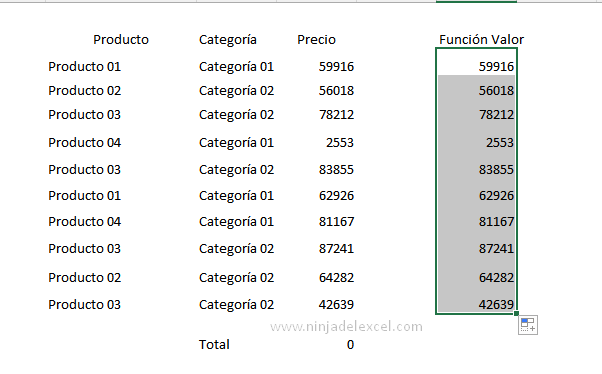
Ahora en esta columna, haz la suma:
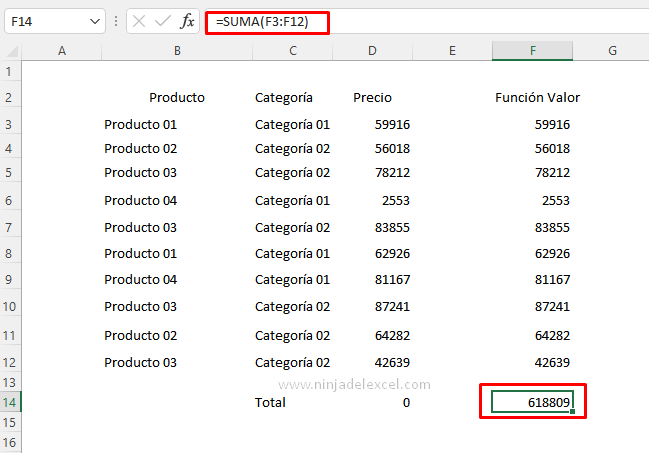
¿Viste cómo funcionaba?
Si lo desea, puede formatear como contabilidad, copiar y pegar como valor en la ubicación del precio:
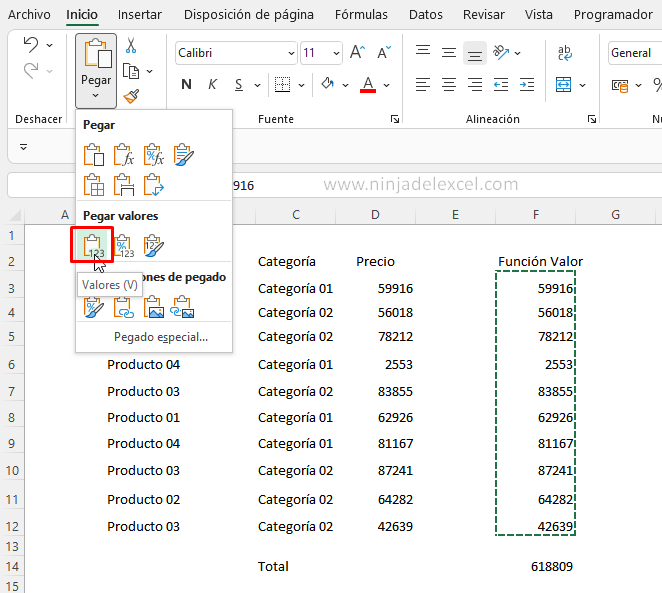
¿Te ha gustado la función?
Deja tu comentario a continuación.
Curso de Excel Básico, Intermedio y Avanzado:
Pronto, ¡Cursos de Excel Completo! Continúa leyendo nuestros artículos y entérate un poco más de lo que hablaremos en nuestra aulas virtuales.
 Si llegaste hasta aquí deja tu correo y te estaremos enviando novedades.
Si llegaste hasta aquí deja tu correo y te estaremos enviando novedades.
¿Qué esperas? ¡Regístrate ya!
Accede a otros tutoriales de Excel
- Función DESREF en la Validación de Datos – Ninja del Excel
- Funciones de Hora en Google Sheets – Ninja del Excel
- Función NOMPROPIO en Excel – Ninja del Excel
- Como Hacer Funciones Financieras en Excel parte II – Ninja del Excel
- Función JERARQUIA.EQV en Excel – Ninja del Excel